Wir sind Vim-Editor-Fans. Der Vim-Editor ist der beliebteste Editor für die UNIX / Linux-Plattform, gefolgt vom Emacs-Editor. Wenn Sie mit Emacs-Editor-Fans sprechen, denken sie vielleicht anders.
Im Geiste des Lernens haben wir uns entschieden, den Emacs-Editor im Detail zu erkunden, und wir werden in den kommenden Wochen mehrere Emacs-Artikel veröffentlichen.
Lassen Sie uns in diesem Artikel überprüfen, wie der Emacs-Editor unter Ubuntu / Debian installiert wird. Wir werden auch sehen, wie man die grundlegende Operation zum Öffnen und Speichern einer Datei im Emacs-Editor durchführt.
1. emacs Editor auf Ubuntu / Debian installieren
$ sudo apt-get install emacs
Überprüfen Sie die Version des installierten Emacs-Editors wie unten gezeigt.
$ emacs --version GNU Emacs 22.2.1 Copyright (C) 2008 Free Software Foundation, Inc. GNU Emacs comes with ABSOLUTELY NO WARRANTY. You may redistribute copies of Emacs under the terms of the GNU General Public License. For more information about these matters, see the file named COPYING.
2. Starten Sie den emacs Editor im GUI-Modus
Geben Sie emacs in die Befehlszeile ein, um den emacs-GUI-Editor zu öffnen.
$ emacs testfile
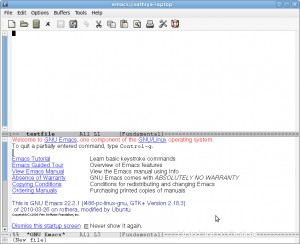 Abb: Emacs-Editor im GUI-Modus (zum Vergrößern auf das Bild klicken)
Abb: Emacs-Editor im GUI-Modus (zum Vergrößern auf das Bild klicken)
Sie können die Datei mithilfe der verfügbaren Menüs speichern und schließen.
3. Starten Sie den emacs-Editor im Textmodus
Standardmäßig wird emacs im GUI-Modus geöffnet. Verwenden Sie die Option -nw (kein Fenster), um den Emacs-Editor wie unten gezeigt im Textmodus zu öffnen.
$ emacs -nw testfile
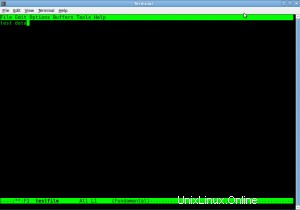 Abb: Emacs-Editor im Textmodus (zum Vergrößern auf das Bild klicken)
Abb: Emacs-Editor im Textmodus (zum Vergrößern auf das Bild klicken)
Datei speichern und Emacs Editor beenden
Wenn der Emacs-Editor neu für Sie ist, sollten Sie die folgenden zwei Dinge wissen.
- Speichern Sie die Datei mit STRG-X STRG-S
- Verlassen Sie den Editor mit STRG-X STRG-C